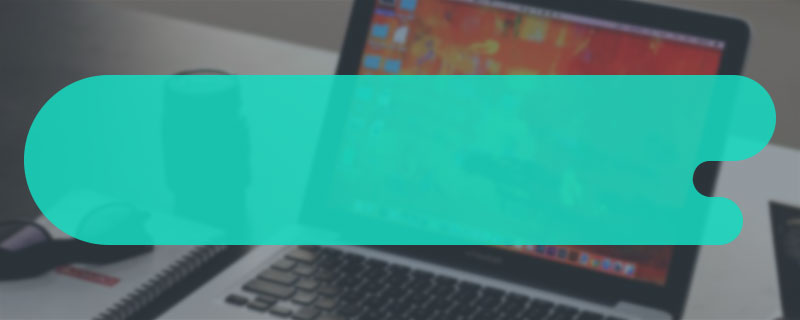WPS如何设置按颜色排序?我们打开WPS中的表格文档,然后使用筛选工具给标题行添加上筛选图标,接着打开一个图标,再在菜单列表中打开颜色排序选项,最后在下拉列表中单击选择一个颜色排序方式即可。
1、第一步,我们先点击打开WPS软件,然后在WPS页面中再点击打开一个需要编辑的表格文档
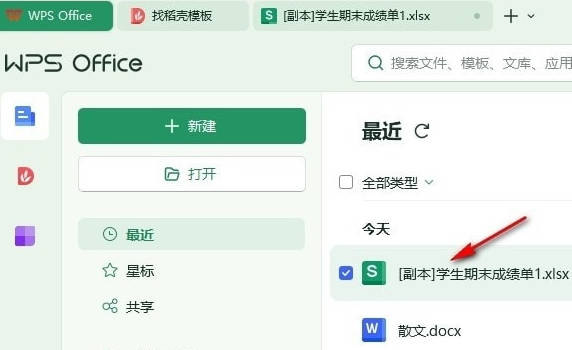
2、第二步,打开表格文档之后,我们在表格文档的编辑页面中先选中标题行,然后打开数据工具
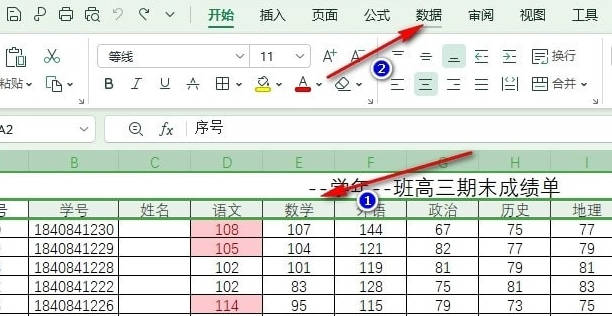
3、第三步,打开数据工具之后,我们在其子工具栏中找到“筛选”工具,点击打开该工具,给标题行添加上筛选图标
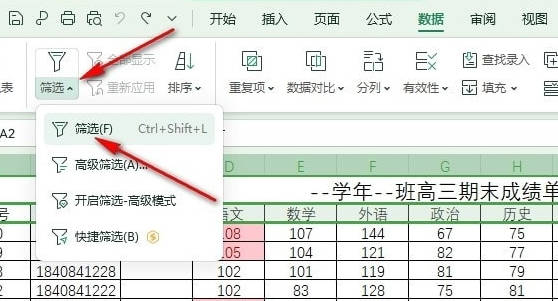
4、第四步,我们点击一个筛选图标,然后在筛选设置弹框中找到“颜色排序”选项,点击打开该选项
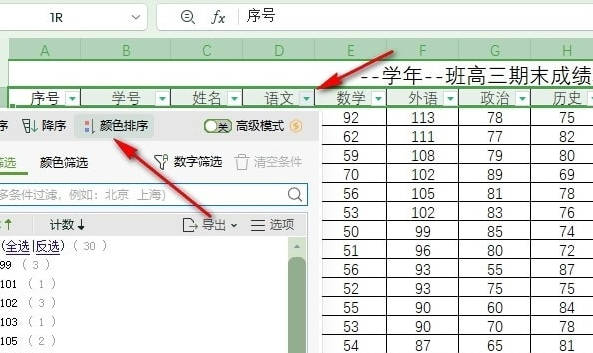
5、第五步,打开“颜色排序”选项之后,我们在下拉列表中选择按单元格颜色排序或是按字体颜色排序

6、第六步,选择好排序方式之后,我们在表格文档页面中就能看到所有相同颜色的单元格都排列在一起了